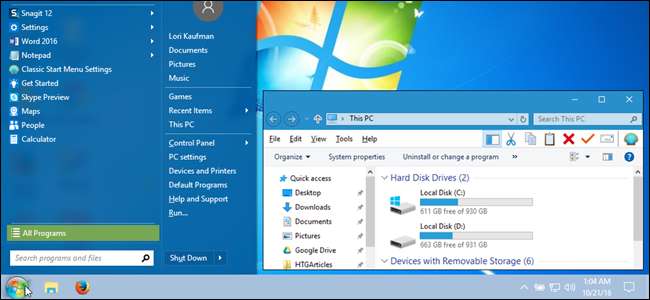
Якщо ти це зробив оновлений до Windows 10 але не подобається те, що ви бачите, є способи зробити так, щоб Windows 10 виглядала та діяла як Windows 7. Таким чином, ви можете отримати знайомий вам улюблений інтерфейс, одночасно користуючись іншими корисними функціями Windows 10.
ПОВ'ЯЗАНІ: Усі способи, які ви все ще можете безкоштовно оновити до Windows 10
Отримайте схоже на Windows 7 меню «Пуск» із класичною оболонкою
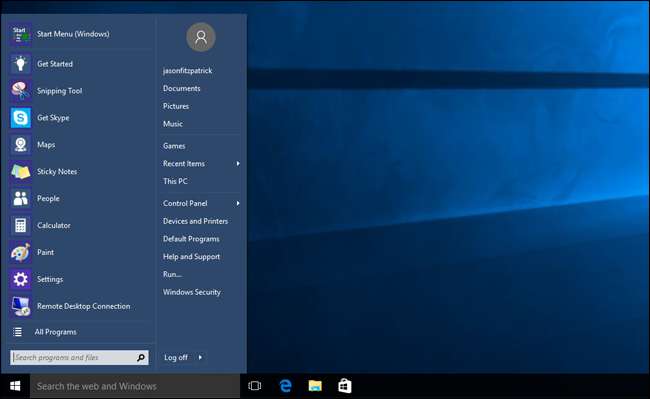
ПОВ'ЯЗАНІ: Перенесіть меню Пуск Windows 7 до Windows 10 з класичною оболонкою
Microsoft начебто повернула меню "Пуск" у Windows 10, але його було реконструйовано. Якщо ви справді хочете повернути меню «Пуск» для Windows 7, встановіть безкоштовну програму Класична оболонка . Можна навіть завантажити зображення Windows 7 Start orb - - і скористайтеся цим на панелі завдань для меню «Пуск». Це не тільки більше схоже на меню Пуск Windows 7, але це шалено налаштовується , щоб ви могли отримати меню «Пуск» своєї мрії.
Зробіть File Explorer виглядати та поводитись як Windows Explorer
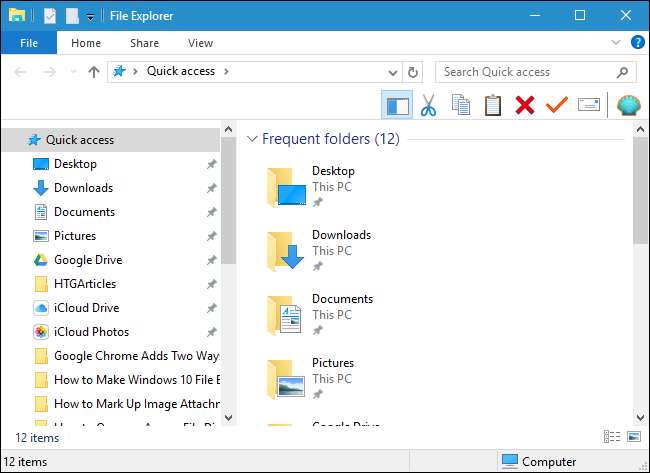
ПОВ'ЯЗАНІ: Як зробити Провідник файлів Windows 10 схожим на Провідник Windows 7
У Провіднику файлів Windows 10 багато змін у порівнянні з Провідником Windows 7. Якщо ви не задоволені змінами, ви можете повернути зовнішній вигляд Провідника Windows 7 за допомогою безкоштовного інструменту під назвою OldNewExplorer , а також деякі налаштування налаштувань та реєстру, які позбавляють стрічки, приховують швидкий доступ та багато іншого. Перевіряти наш повний путівник для всіх налаштувань .
Додайте колір до рядків заголовка вікна
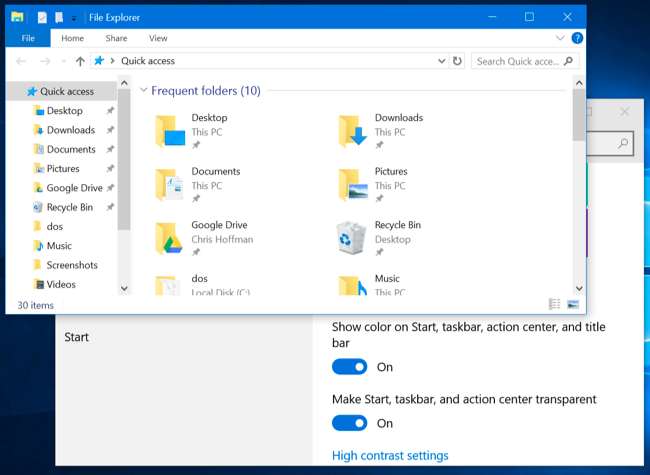
ПОВ'ЯЗАНІ: Як отримати кольорові рядки заголовка вікна в Windows 10 (замість білого)
Рядки заголовків у Windows у Windows 10 за замовчуванням білі. Але це нудно! На щастя, остання версія Windows 10 дозволяє додати колір до рядків заголовка в налаштуваннях, дозволяючи зробити ваш робочий стіл трохи схожим на Windows 7. Просто перейдіть до Налаштування> Персоналізація> Кольори, щоб змінити їх. Ти можеш докладніше про налаштування кольору читайте тут .
Видаліть поле Cortana і кнопку перегляду завдань з панелі завдань

ПОВ'ЯЗАНІ: Як приховати поле пошуку / кнопки Cortana та кнопку перегляду завдань на панелі завдань Windows 10
Меню Windows 7 «Пуск» включало поле пошуку прямо в меню. У Windows 10 це поле пошуку було переміщено на панель завдань та інтегровано в Cortana (особистий помічник), а кнопка перегляду завдань (віртуальні робочі столи) також була додана на панель завдань. Ні Cortana, ні Task View не були доступні в Windows 7. Отже, щоб продовжити наше перетворення на Windows 7-подібний досвід, ви можете видалити обидва з панелі завдань - Вам просто потрібно клацнути правою кнопкою миші на панелі завдань. Зніміть прапорець «Показати кнопку перегляду завдання» та перейдіть до Cortana> Hidden.
Вимкніть Центр дій
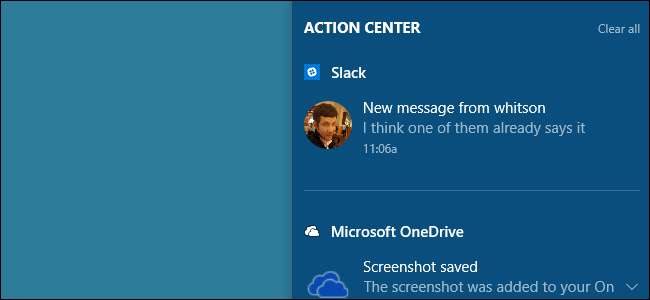
Центр дій - це нова функція Windows 10, яка доступна, клацнувши спливаючу підказку праворуч на панелі завдань. Це зручно для перегляду всіх останніх сповіщень, які ви могли пропустити, і, чесно кажучи, ми вважаємо, що варто зберігати - це одне з найбільш корисних оновлень для Windows 10 . Але якщо ви дійсно хочете від нього позбутися, можете вимкнути Центр дій перейшовши в Налаштування> Система> Сповіщення та дії та натиснувши «Увімкнути або вимкнути значки системи». Звідти ви можете вимкнути Центр дій простим повзунком.
Ви все одно побачите спливаючі сповіщення над системною панеллю. Ви просто не зможете їх переглянути, якщо пропустите їх.
ПОВ'ЯЗАНІ: Як користуватися та налаштовувати новий центр сповіщень у Windows 10
Увійдіть за допомогою локального облікового запису, а не облікового запису Microsoft
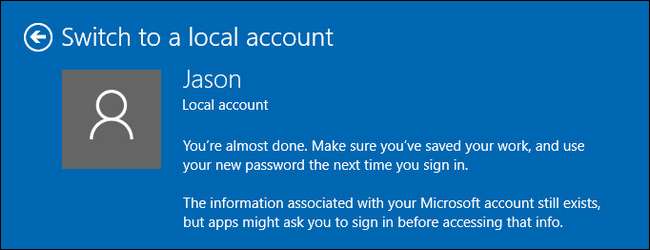
Починаючи з Windows 8, ваш обліковий запис Windows за замовчуванням пов’язаний з вашим обліковим записом Microsoft, що означає, що ви входите на свій комп’ютер за допомогою електронної пошти та пароля Microsoft. Якщо ви хочете повернутися до використання локального облікового запису, як це було зроблено в Windows 7, можете поверніть свій обліковий запис Windows 10 до локального, використовуючи ці інструкції . Ви також можете створити новий локальний обліковий запис що не пов’язано з вашим обліковим записом Microsoft, якщо ви віддаєте перевагу.
Грайте в такі ігри, як Пасьянс і Сапер без реклами
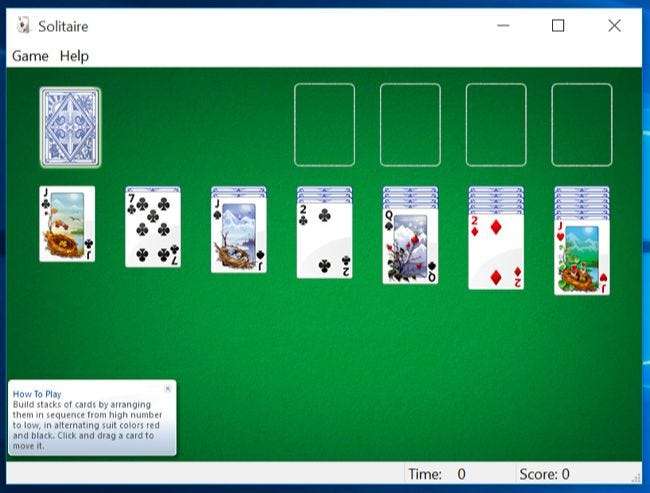
ПОВ'ЯЗАНІ: Вам не потрібно платити 20 доларів на рік за пасьянс і сапер за Windows 10
Постійно популярні безкоштовні ігри Windows 7, такі як Пасьянс і Сапер, були вилучені в Windows 8. Windows 10 включає програму Microsoft Solitaire Collection, але гра покаже банери та повноекранні відеореклами, що загрожує вам за 20 доларів на рік. щоб отримати версії без реклами. На щастя, існує безліч безкоштовних (і без реклами) версій цих популярних ігор. Ознайомтеся з цим посібником для кількох наших улюблених .
Вимкніть екран блокування (у Windows 10 Enterprise)
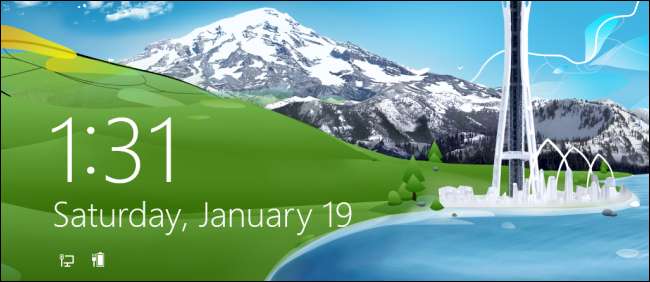
ПОВ'ЯЗАНІ: Як вимкнути екран блокування в Windows 8 або 10 (без використання групової політики)
Екран блокування досить гарний, але насправді є зручнішою функцією сенсорного екрану. Це насправді не потрібно або особливо корисно на робочому столі. Раніше було так, якщо ви використовували будь-яку версію Windows 10, ви могли б вимкнути екран блокування . Однак станом на ювілейне оновлення Windows 10 ви можете вимкнути екран блокування лише в тому випадку, якщо ви використовуєте Windows 10 Enterprise. Отже, якщо ви використовуєте будь-яку іншу версію Windows 10, наразі ви застрягли на екрані блокування.
Легко перейдіть до класичного вікна персоналізації
За замовчуванням, коли ви клацаєте правою кнопкою миші на робочому столі Windows 10 і вибираєте «Персоналізувати», ви переходите до нового розділу «Персоналізація» в «Налаштуваннях ПК». Однак вікно Персоналізація з Windows 7 все ще доступне на Панелі керування. Ви можете додати ярлик на робочий стіл, щоб ви могли швидко отримати доступ до класичного вікна персоналізації, якщо вам це подобається.
Клацніть правою кнопкою миші на робочому столі та виберіть у спадному меню пункт Створити> Папка.
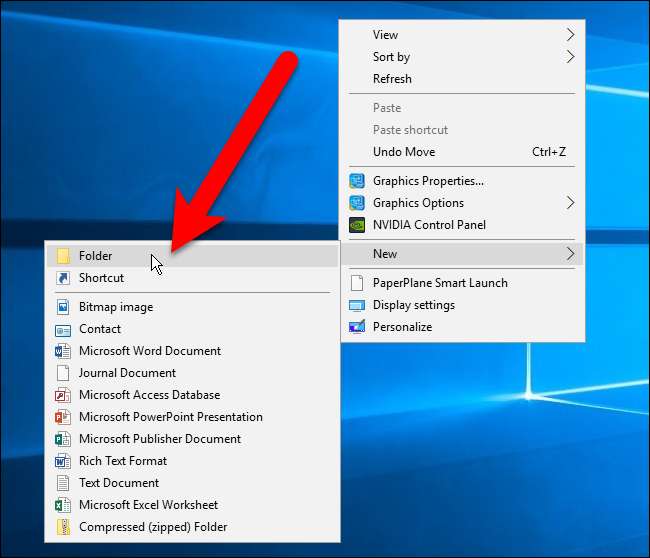
Скопіюйте та вставте наступний текст в ім'я папки та натисніть Enter.
Персоналізація .000002
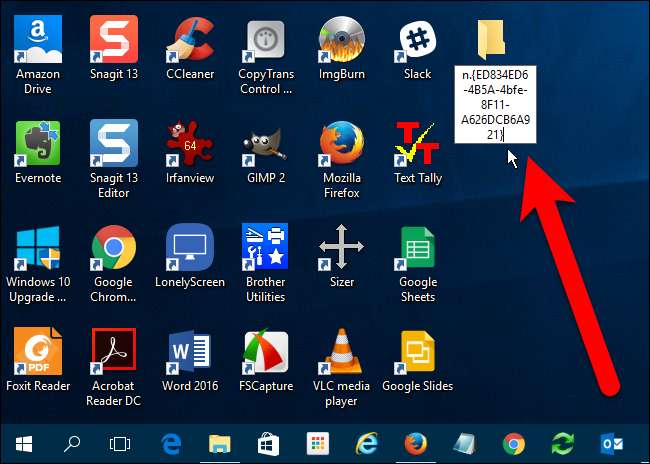
Піктограма змінюється на піктограму персоналізації, а назва папки також змінюється на Персоналізація. Двічі клацніть на цю піктограму, щоб отримати доступ до класичного вікна персоналізації на панелі керування.
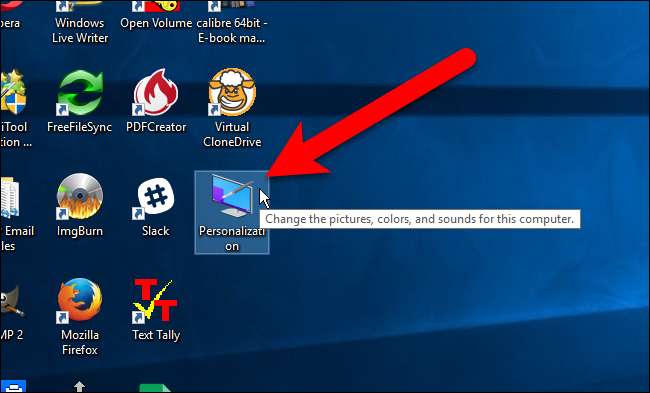
Це не так добре, як клацання правою кнопкою миші, але принаймні у вас є швидкий ярлик зараз.
Встановіть шпалери Windows 7 як тло робочого столу

Нарешті, але, звичайно, не менш важливо, ви можете змінити фон робочого столу на класичні шпалери Windows 7. Ти можеш схопи його прямо тут –Просто клацніть правою кнопкою миші на зображенні та збережіть його десь на своєму комп’ютері. Потім клацніть правою кнопкою миші на зображення у Провіднику файлів та виберіть «Встановити як фон робочого столу».
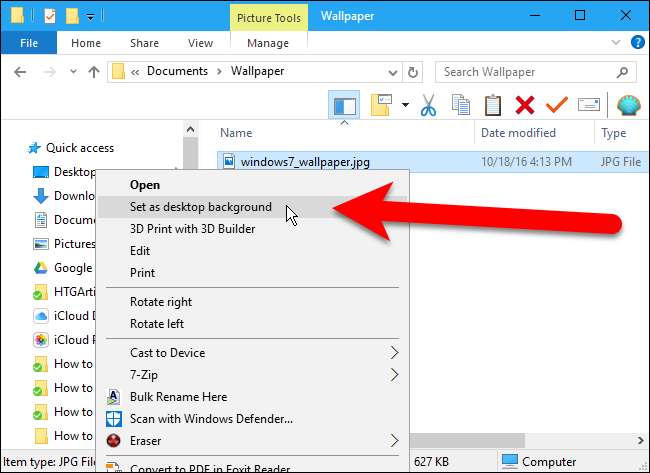
Тепер ви можете робити вигляд, що ніколи не переходили на Windows 10, принаймні до тих пір, поки Microsoft не змусить Оновлення для Windows 10 в горло.







